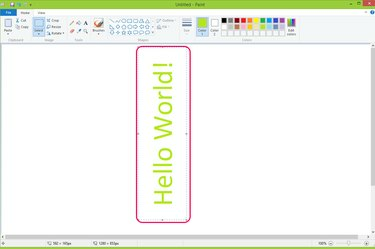
შეატრიალეთ შერჩეული ტექსტური ყუთი.
სურათის კრედიტი: Microsoft-ის თავაზიანობა
Windows Paint არის ლაკონური და ადვილად გამოსაყენებელი გამოსახულების რედაქტირების ინსტრუმენტი, რომელიც შეგიძლიათ გამოიყენოთ სურათების დასახატავად, ფოტოების ჩასმა და ტექსტური ველების დასამატებლად. ტექსტის ველებში მბრუნავი ტექსტი ამატებს ტექსტს ფერად მახასიათებელს და ზოგჯერ შეიძლება იყოს ზუსტად ის, რაც გჭირდებათ თქვენი პროექტისთვის აქცენტის დასამატებლად. თქვენ შეგიძლიათ დაამატოთ ტექსტური ყუთი "ტექსტის" ხელსაწყოს გამოყენებით და აირჩიოთ სამიზნე ტექსტი "როტაციის" ფუნქციის გამოსაყენებლად.
Ნაბიჯი 1
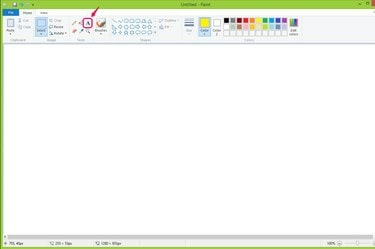
დააჭირეთ ინსტრუმენტს "ტექსტი".
სურათის კრედიტი: Microsoft-ის თავაზიანობა
დააწკაპუნეთ ინსტრუმენტზე "ტექსტი" ინსტრუმენტების ჯგუფიდან საწყისი ჩანართიდან, რათა დაამატოთ ტექსტი ტილოზე.
დღის ვიდეო
ნაბიჯი 2

დახაზეთ ტექსტური ყუთი.
სურათის კრედიტი: Microsoft-ის თავაზიანობა
დააწკაპუნეთ და გადაათრიეთ მაუსი ტილოზე ტექსტური ველის დასახატად.
ნაბიჯი 3

აკრიფეთ ტექსტი.
სურათის კრედიტი: Microsoft-ის თავაზიანობა
ჩაწერეთ ტექსტი, რომელიც გსურთ გამოჩნდეს ტექსტურ ველში. თქვენ შეგიძლიათ დააყენოთ ტექსტის ფერი, შრიფტი და ზომა ტექსტის ხელსაწყოების განყოფილებაში.
ნაბიჯი 4
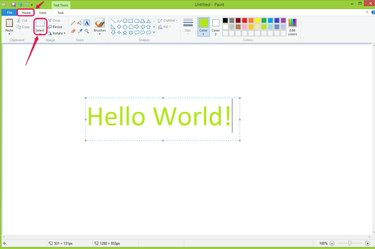
დააჭირეთ "აირჩიეთ".
სურათის კრედიტი: Microsoft-ის თავაზიანობა
დააწკაპუნეთ "აირჩიეთ" სურათების ჯგუფიდან მთავარი ჩანართიდან.
ნაბიჯი 5
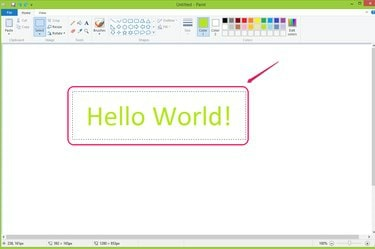
აირჩიეთ ტექსტი, რომლის როტაცია გსურთ.
სურათის კრედიტი: Microsoft-ის თავაზიანობა
დააწკაპუნეთ და გადაიტანეთ მაუსი ტექსტზე, რომლის როტაცია გსურთ. თქვენ არ გჭირდებათ მთელი ტექსტის არჩევა; შეგიძლიათ შეატრიალოთ შერჩეული ტექსტი, ხოლო არჩეული ტექსტი თავდაპირველ ორიენტაციაში დატოვოთ.
ნაბიჯი 6

დააწკაპუნეთ "როტაციაზე" და აირჩიეთ მიმართულება, რომლითაც გსურთ ტექსტის ველის როტაცია.
სურათის კრედიტი: Microsoft-ის თავაზიანობა
დააწკაპუნეთ "როტაცია" გამოსახულების ჯგუფში საწყისი ჩანართზე და აირჩიეთ როტაციის ერთ-ერთი მეთოდი ჩამოსაშლელ სიაში. არსებობს ხუთი მიმართულება, რომლითაც შეგიძლიათ ტექსტის როტაცია; მაგალითად, მარცხნივ 90 გრადუსით ბრუნვა.
ნაბიჯი 7

შეამოწმეთ შედეგი.
სურათის კრედიტი: Microsoft-ის თავაზიანობა
შეამოწმეთ შემობრუნებული ტექსტი, რომელიც ნაჩვენებია ტილოზე. ხელახლა აირჩიეთ და გადაატრიალეთ ტექსტი, როგორც გსურთ.
რჩევა
მარტივი და მარტივია Paint-ის გამოყენება ტექსტის ველებში ტექსტის რედაქტირებისთვის და დასატრიალებლად, მაგრამ Paint-ს აქვს შეზღუდვები, მაგალითად, ტექსტის როტაციისთვის მხოლოდ ხუთი მიმართულებაა. არსებობს მრავალი სხვა გამოსახულების რედაქტირების ხელსაწყოები, როგორიცაა GIMP, Paint. NET და PhoXo, რომლებიც საშუალებას გაძლევთ დაარედაქტიროთ ტექსტი და სურათები მრავალი ფუნქციით.
გაფრთხილება
თუ არ აირჩევთ ტექსტს "Select" ხელსაწყოს გამოყენებით, სანამ დააწკაპუნებთ "Rotate"-ზე, თქვენ გადაატრიალებთ მთელ ტილოს ტექსტის ნაცვლად.



